Opret og rediger en skematype
I denne artikel bliver det gennemgået, hvordan du opretter din egen skematype, så dine skematyper tilpasset til virksomhedens behov.
Hvad er en skematype?
Skematyper i Inspectly bruges som overordnede kategorier for de skemaer, du opretter til forskellige opgaver i dine projekter.
Eksempelvis kan du oprette en skematype kaldet "Modtagekontrol" til at håndtere modtagelsen af varer og komponenter. Inden for denne skematype kan du så oprette specifikke skemaer, som "Trækomponenter", der bruges til at registrere og kontrollere modtagelsen af træbaseret materialer.
Skematypen hjælper dig med at organisere dit arbejde og sikrer, at alle registreringer bliver indsamlet systematisk.
Billedet er et eksempel på hvordan sammenhængen mellem skematypen og skemaer kan se ud:

Opret en ny skematype
Global ➜ Digital KS ➜ Skemaer ➜ Administrer ➜ Skematyper➜ Tilføj skematype ➜ Angiv et Skematypenavn ➜ Gem
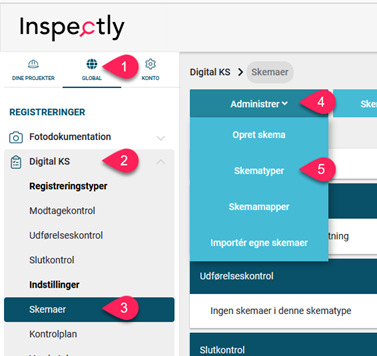
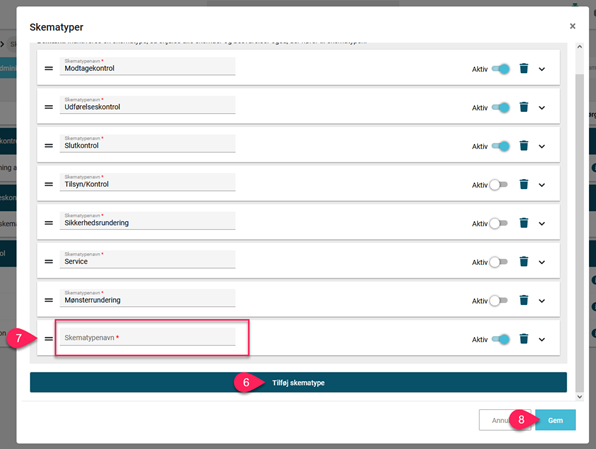
Det i øvrigt muligt at lave indstillinger for skematypen både ved oprettelse og senere redigering, det kan du læse mere om i næste afsnit.
Skematype indstillinger
De enkelte skematyper kan tilpasses efter behov. Du kan tilpasse skematypens indstillinger under:
Global ➜ Digital KS ➜ Skemaer ➜ Administrer ➜ Skematyper ➜ Tryk på pilen

Vælg hovedtype
Det første man skal tage stilling til det er om skemaer under skematypen skal have mulighed for placering eller ej. Ønsker du, at man på skemaerne i skematypen skal kunne markere fx på en plantegning, skal du slå ”Skema med placering” til, skal man ikke kunne markere på en plantegning ved besvarelse af et skema skal du vælge "Skema uden placering".
Du kan også her vælge at skrive en placeringstekst, hvis du ikke skriver noget her vil det som standard være "Placering".
Obligatorisk placeringstekst
Gør det obligatorisk for brugerne at skrive en tekst.
Obligatorisk markering af placering
Gør det obligatorisk at markere hvor man er på fx på en plantegning.
Tillad stregkode-skanning ved placeringstekst
Vil tilføje fx tal fra den skannede stregkode.
Muligheden "Marker på kort" tilføjes i appen
Giver mulighed for at vælge på Google Maps hvor registreringen er lavet.
Tillad multibesvarelse af kontrolskemaer med standardsvar
Giver mulighed for at besvare alle skemaer under typen med standardsvar, hvis de er sat op, på appen.
Brugergruppeadgang
Det er også i skematypen du tillader hvilken brugergruppe der skal have adgang til skemaerne i skematypen.
Kan oprette: De enkelte brugere kan oprette besvarelser i skematypen
Kan se egne: De enkelte brugere kan se egne registreringer på appen
Kan se alle: De enkelte brugere kan se alle registreringer på appen
Tip: Hold musen henover ”?” for yderligere beskrivelser.
Ændring af rækkefølge af skematypen
Global ➜ Digital KS ➜ Skemaer ➜ Tryk på blyanten ud for skematypen (blyanten på den blå bjælke) ➜ Tryk på på de 2 vandrette streger og træk dem op eller ned, alt efter hvor du ønsker dem placeret

Kontakt os
Har du nogle spørgsmål er du altid mere end velkommen til at ringe til vores support på +45 70 60 60 55 eller skrive en e-mail til support@inspectly.com